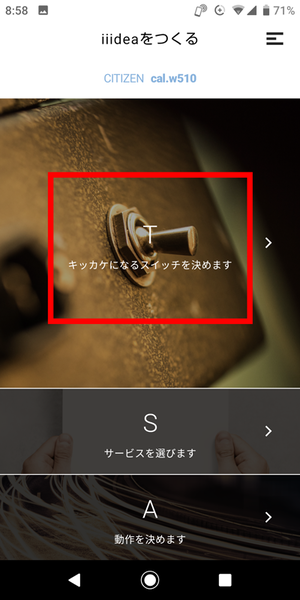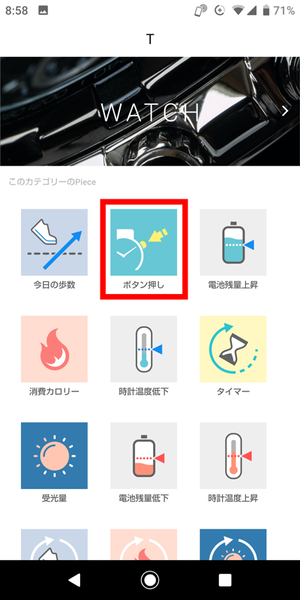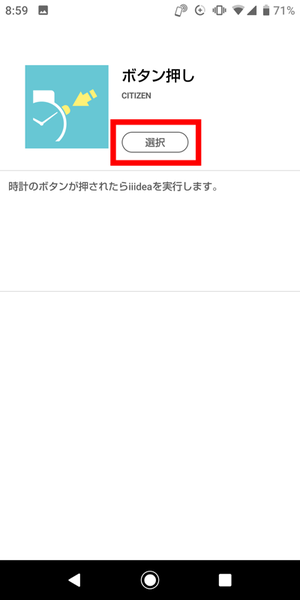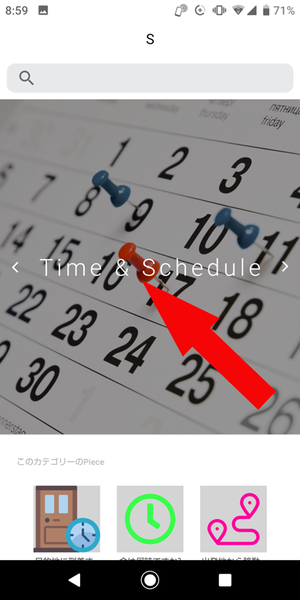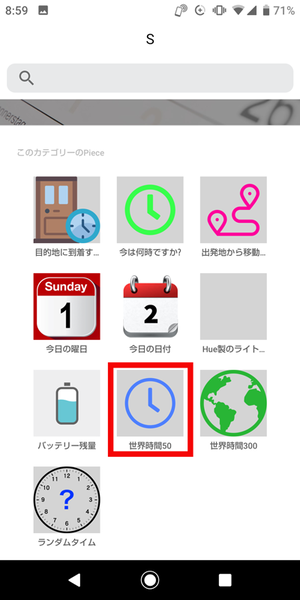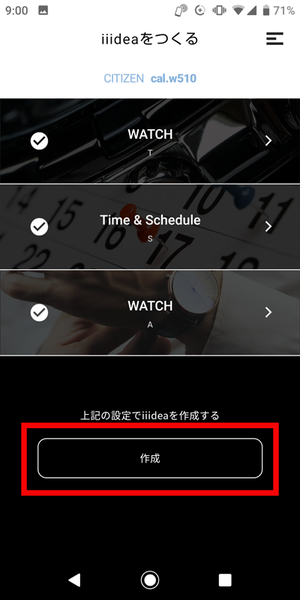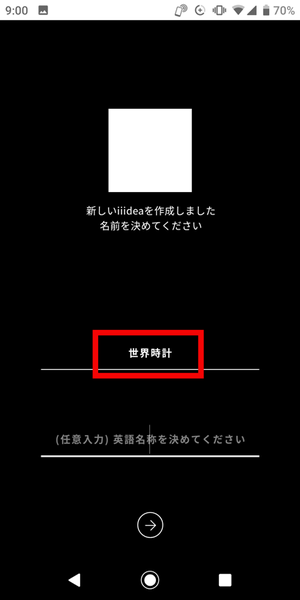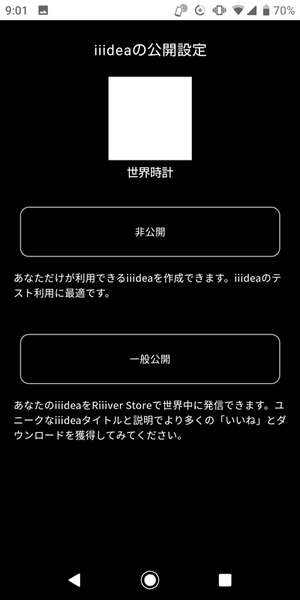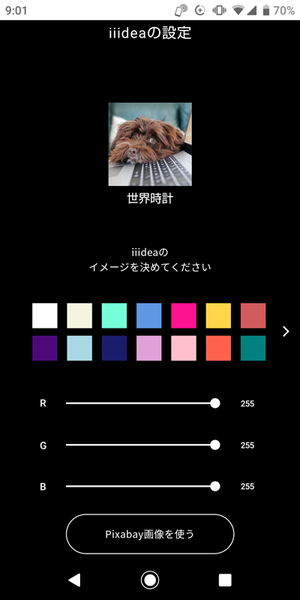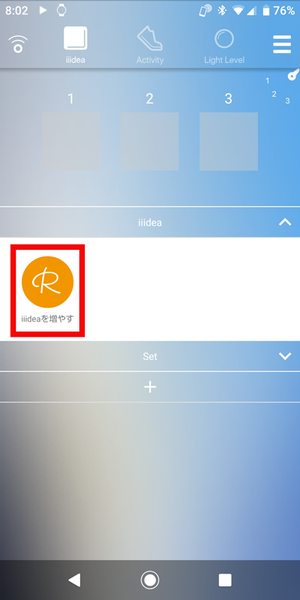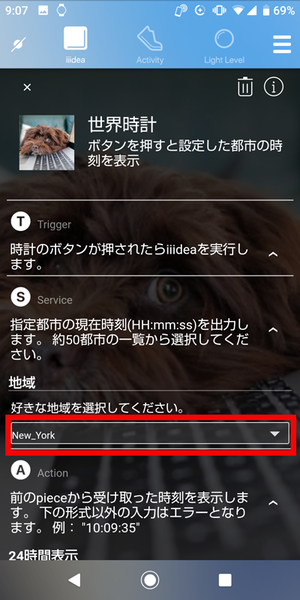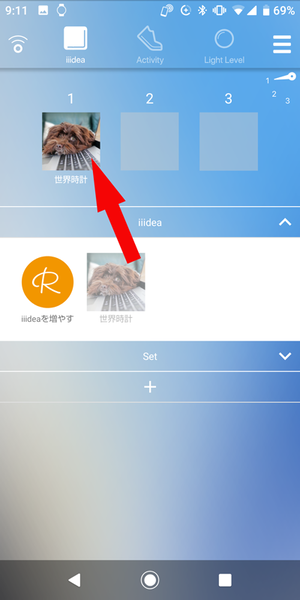海外とのテレカンに便利!
シチズンIoTスマートウォッチ「Eco-Drive Riiiver」デュアルタイム機能を追加する
2020年04月09日 09時00分更新
海外の相手とのビデオ会議中は、相手側の時刻をすぐに確認できるように、デュアルタイム(第二時間帯)の表示ができると便利です。シチズン時計のIoTスマートウォッチ「Eco-Drive Riiiver」(以下、時計)は、自分の欲しい機能の「iiidea」を追加して、時計の機能をカスタマイズできます。時計のボタンを押すと、指定した都市の現在時刻が表示されるようにiiideaを追加しましょう。
Riiiverストアには、シチズンが作成した公式のiiideaからRiiiverのユーザーやデベロッパーが作成したiiideaまで、さまざまな種類が登録されており、使いたいiiideaをダウンロードして、自分の時計に追加できます。今回は「Riiiverアプリ」を使ってデュアルタイムを表示するiiideaを作って登録し、「CITIZEN Eco-Drive Riiiver」アプリから時計にセットする方法を紹介します。
●キッカケ(T)を決める
●サービス(S)を選ぶ
続いて、サービス(S)を選びます。「Time & Schedule」カテゴリーから「世界時間50」のピースを選択します。
●動作(A)を決める
動作の設定では、「時刻表示」のピースを選択します。
●iiideaを登録する
以上でiiideaの完成です。作成したiiideaに名前やアイコンを設定してRiiiverストアに登録しましょう。
●オリジナルのiiideaを時計にセットする
「CITIZEN Eco-Drive Riiiver」アプリで作成した世界時計のiiideaをダウンロードして、時計にiiideaをセットします。
「CITIZEN Eco-Drive Riiiver」アプリの画面に戻ると、「世界時計」のアイコンが追加されているので、アイコンをタップして、都市を設定します。
時計の2時の位置のボタンを押すと、針が動き、セットした都市の時刻を示し、4時の位置のボタンを押すと元の時刻に戻ります。
※この記事に使用した機器
・スマートウォッチ:Eco-Drive Riiiver
・スマートフォン:シャープAQUOS sense2 SH-M08(Android 9)
・Android版 CITIZEN Eco-Drive Riiiver アプリのバージョン:1.0.030

この連載の記事
-
第20回
デジタル
ソニー「wena 3」だけでスマホを出さずにLINEを送る 「Riiiver」の新機能を試した -
第19回
デジタル
シチズン光発電スマートウォッチ「エコ・ドライブ Bluetooth」をRiiiver化する -
第18回
デジタル
家電の自動操作ができるスマートウォッチ、シチズン「Eco-Drive Riiiver」でスマートリモコン連携の新機能を試す -
第17回
デジタル
シチズンIoTスマートウォッチ「Eco-Drive Riiiver」YouTubeチャンネルの更新を音でチェック -
第16回
デジタル
光発電スマートウォッチ「Eco-Drive Riiiver」針でGoogleカレンダーの予定を確認できちゃう -
第15回
デジタル
シチズン直感で理解できるアナログ針スマートウォッチ「Eco-Drive Riiiver」を読み解く -
第14回
デジタル
スマートウォッチを押すとiPhoneが喋る シチズン「Eco-Drive Riiiver」の新機能を試す -
第13回
デジタル
光を浴びてる? シチズンスマートウォッチ「Eco-Drive Riiiver」浴びた光の量をチェック -
第12回
デジタル
シチズンIoTスマートウォッチ「Eco-Drive Riiiver」散歩中に距離をLINEする -
第11回
デジタル
好奇心をくすぐる「Eco-Drive Riiiver」在宅ワークに役立つiiideaを作ってみた -
第10回
デジタル
スマートウォッチ「Eco-Drive Riiiver」で見守りロボット「BOCCO」が話す - この連載の一覧へ